Для сортировки данных в программе Microsoft Excel предусмотрено несколько гибких инструментов. Ниже мы рассмотрим, как в «Экселе» отсортировать по алфавиту, по возрастанию, убыванию. А также несколько вариантов динамической сортировки.
В программе Excel есть несколько вариантов сортировки:
- Сортировка столбца.
- Сортировка строки.
- Сортировка области.
- Сортировка отдельно от связанной с ячейками информацией.
- Сортировка вместе со связанной с ячейками информацией.
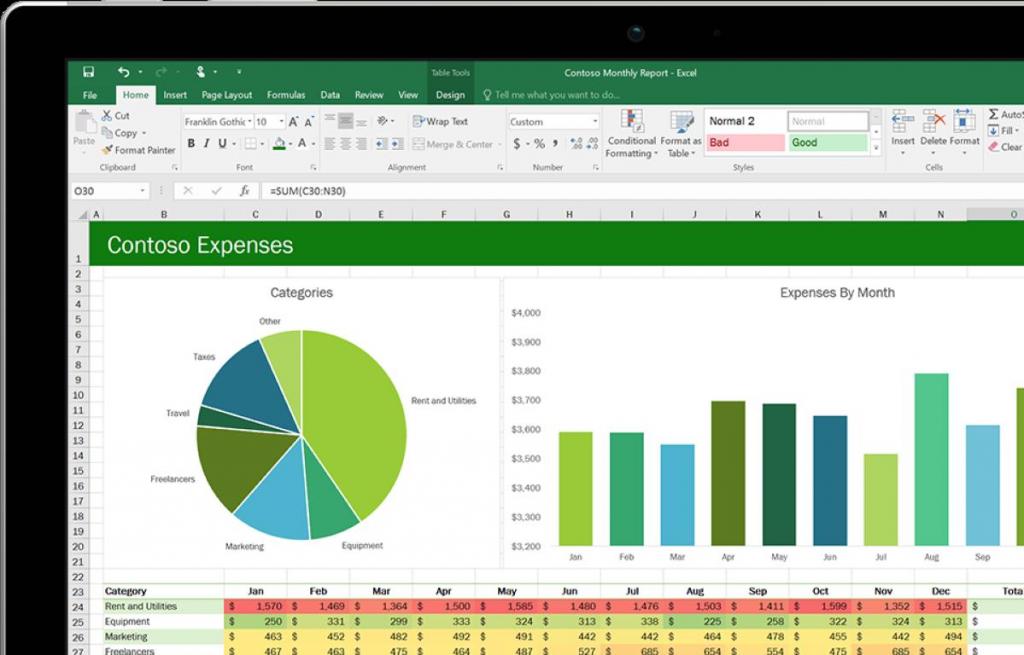
Как в «Экселе» отсортировать по алфавиту?
Если необходимо просто упорядочить информацию в ячейках столбца по алфавиту, то алгоритм следующий:
- Выделить диапазон.
- Найти опцию «Сортировка и фильтр» на главной вкладке с правой стороны, выбрать ее.
- Во всплывающем диалоговом окне выбрать «Сортировать в пределах указанного выделения».
Фильтры в "Экселе" автоматически подбираются под критерии выделения.
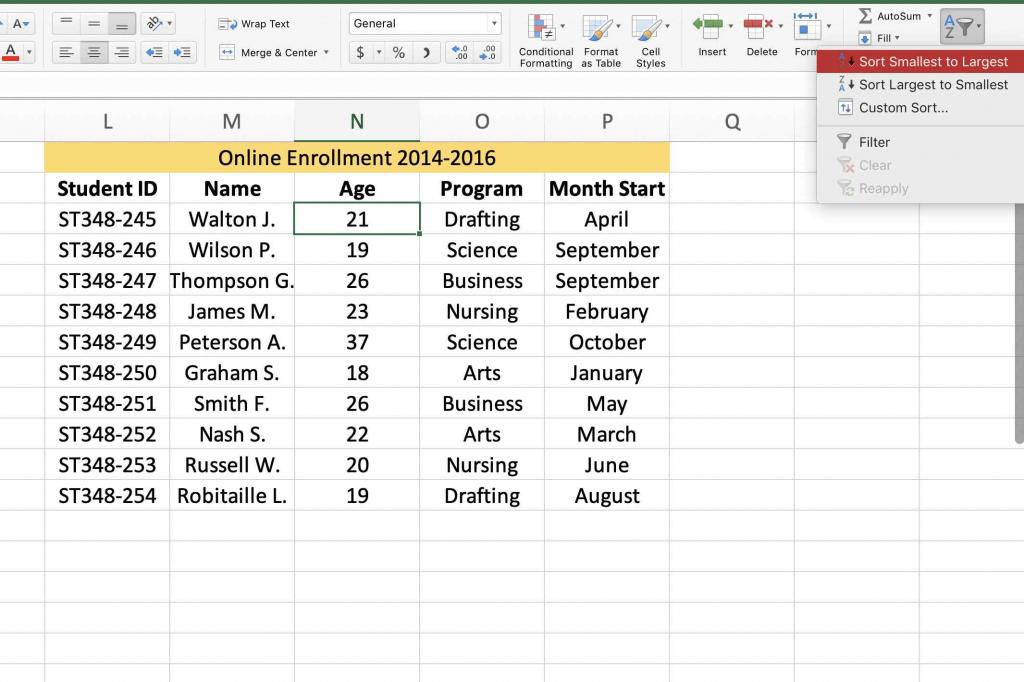
Сортировка информации в строке
Алгоритм абсолютно такой же, необходимо выделить лишь строку. Далее повторить все пункты из предыдущей части.
Сортировка вместе со связанной информацией
Для того чтобы отсортировать строки или столбцы вместе со связанной с ними информацией, необходимо:
- Выделить диапазон.
- Найти команду «Сортировка и фильтр» на главной вкладке с правой стороны.
- Во всплывающем диалоговом окне выбрать «Автоматически расширить выделенный диапазон».
Можно вызвать разные критерии сортировки: по убыванию, по возрастанию, от А до Я, от Я до А. Среда автоматически предложит нужный вариант.
Сортировка по нескольким полям
Также есть возможность отсортировать данные по нескольким полям документа.
Алгоритм следующий:
- Выделить сортируемую область.
- Выбрать опцию «Сортировка и фильтр».
- Во всплывающем окне выбрать «Добавить уровень» необходимое количество раз.
- Выбрать уровни, требующие сортировки.
- Выбрать критерии сортировки.
- Выбрать порядок сортировки.
- Применить изменения.
Как в "Экселе" отсортировать по алфавиту по нескольким полям? Точно так же, в критериях сортировки будет предложены варианты от А до Я и от Я до А.
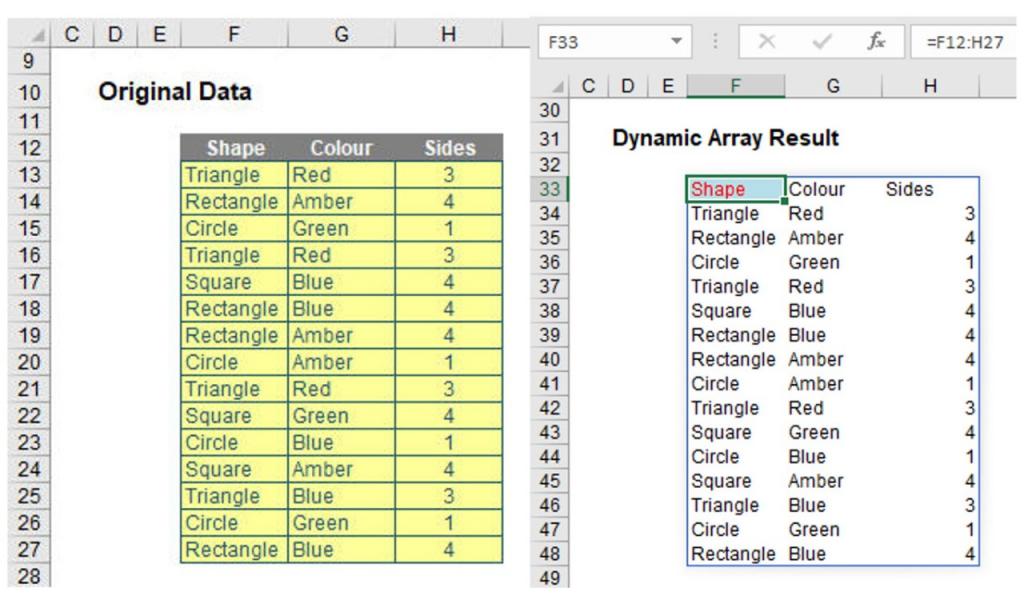
Сортировка по цвету
Также предусмотрен вариант сортировки данных в ячейках по цвету:
- Выделить диапазон разноцветных ячеек.
- Кликнуть правой кнопкой мыши, выбрать «Сначала ячейки с выделенным цветом».
- Подтвердить «Автоматически расширить диапазон».
Также возможно гибко настроить порядок сортировки:
- В опции «Сортировка и фильтр» выбрать «Настраиваемая сортировка».
- Во всплывающем окне автоматически откроются гибкие параметры сортировки. Необходимо лишь добавить необходимое количество уровней, условие сортировки, указать порядок сортировки цветов, применить изменения.
Динамическая сортировка чисел
Вышеперечисленные способы сортировки в «Эксель» называются «статической сортировкой», ведь сортировка сработает один раз и больше не будет работать при изменении данных в таблице. Если есть необходимость автоматической сортировки данных при дальнейшей работе над таблицей, то здесь на помощь придут формулы.
Допустим, необходимо отсортировать столбец простых чисел. Необходимо:
- Поставить курсор в соседнюю ячейку, в столбце которой планируется выводиться отсортированные данные.
- Ввести в нее формулу:
=НАИМЕНЬШИЙ(А:А;СТРОКА(А1))Теперь все данные отсортированы по возрастанию. При изменении данных в исходном столбце, данные в выводе будут автоматически меняться. Для сортировки по убыванию необходимо применить следующую формулу:
=НАБОЛЬШИЙ(А:А;СТРОКА(А1))Как в «Экселе» отсортировать по алфавиту строки динамически?
Алгоритм динамической сортировки строк похож на предыдущий:
- Выделить сортируемый столбец.
- В поле имени, рядом со строкой формул, необходимо дать имя диапазону. Например, если необходимо отсортировать названия машин, ввести «машины»
- В соседней ячейке ввести следующую формулу:
=ИНДЕКС(машины;ПОИСКПОЗ(НАИМЕНЬШИЙ(СЧЕТЕСЛИ(машины;"<"&машины);СТРОКА(1:1));СЧЕТЕСЛИ(машины;"<"&машины);0))Данные будут динамически отсортированы по алфавиту. Чего вы и добивались.
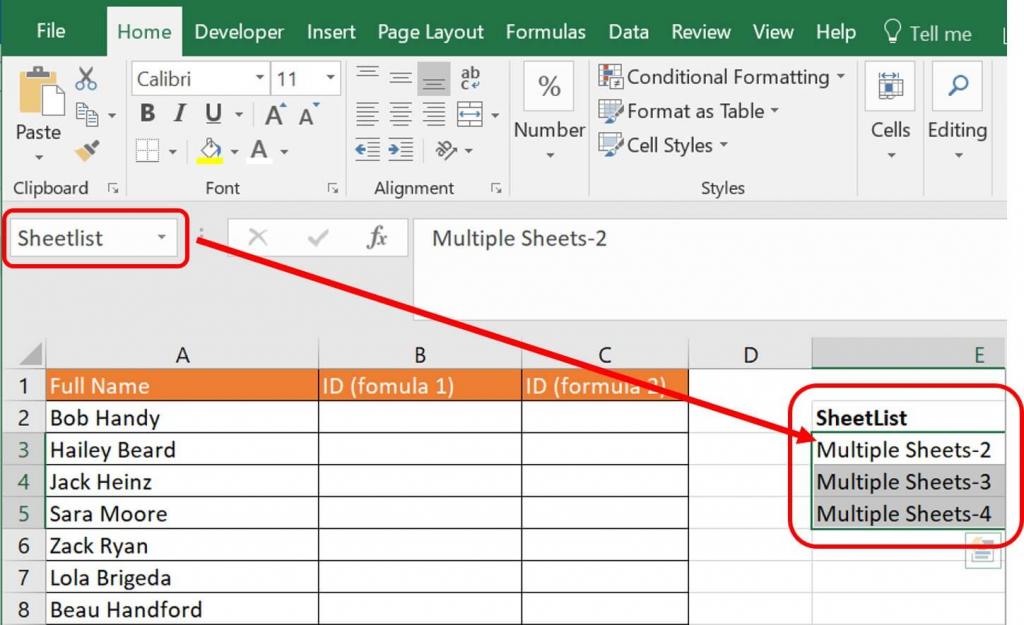
Это основные способы отсортировать данные. Если остались какие-то вопросы, как сортировать ячейки по алфавиту в Excel по возрастанию, убыванию — то рекомендуется воспользоваться официальной документацией по MS Office на сайте Microsoft.
Также для сложных вычислений рекомендуется ознакомиться с макросами. Макросы — это скрипты, позволяющие гибко решать нестандартные задачи. Для использования всех возможностей макросов и языка программирования Visual Basic, на котором они пишутся, необходимо иметь базовые навыки программирования. Макросы поначалу могу показаться сложнее, чем обычные формулы и фильтры в «Эксель», но дают гораздо больше возможностей.


























